Heim >häufiges Problem >So überprüfen Sie die Anzahl der Kerne und Threads der CPU in Win11
So überprüfen Sie die Anzahl der Kerne und Threads der CPU in Win11
- 王林nach vorne
- 2023-06-29 13:59:206130Durchsuche
Wie überprüfe ich die Anzahl der Kerne und Threads der CPU in Win11? Prozessor-Multithreading kann mehr zu verarbeitende Daten für den Hochgeschwindigkeits-Rechenkern vorbereiten und die Leerlaufzeit des Rechenkerns reduzieren. In letzter Zeit fragen einige Benutzer, wie sie die Anzahl der Kerne und Threads der CPU in Win11 überprüfen können. Tatsächlich ist die Methode sehr einfach. Nachfolgend hat der Editor eine Anleitung für Sie vorbereitet, um die Anzahl der Kerne und Threads zu überprüfen CPU in Win11. Lassen Sie uns gemeinsam etwas darüber lernen.

Win11-Anleitung zum Überprüfen der Anzahl der CPU-Kerne und Threads
Drücken Sie gleichzeitig die Tasten [WIN+R], öffnen Sie [Ausführen], geben Sie taskmgr ein, klicken Sie auf [OK] und öffnen Sie den [Task-Manager] .
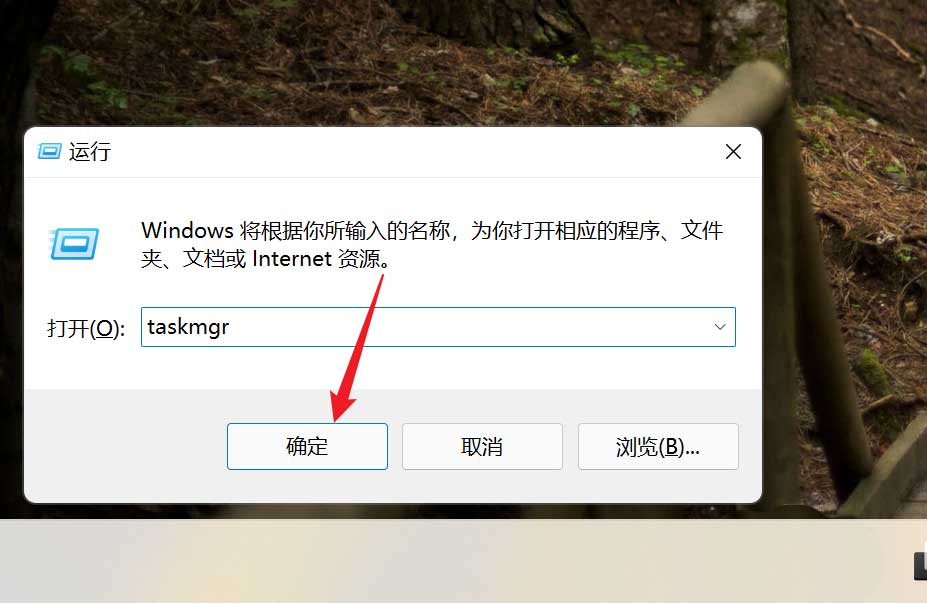
Wechseln Sie zur Registerkarte [Leistung].
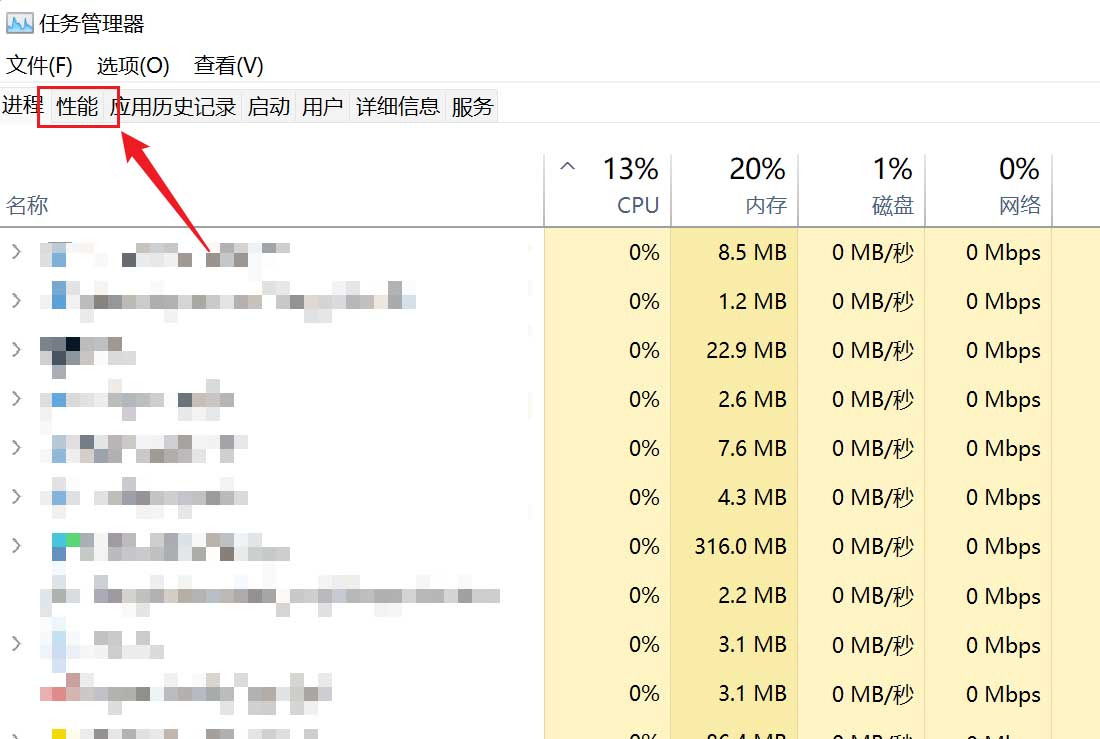
Klicken Sie auf [CPU]. Die Anzahl der Kerne in der unteren rechten Ecke ist die Anzahl der Kerne der CPU und die Anzahl der logischen Prozessoren ist die Anzahl der Threads der CPU. Wie in der Abbildung unten gezeigt, Die CPU des Autors besteht aus 8 Kernen und 16 Threads.
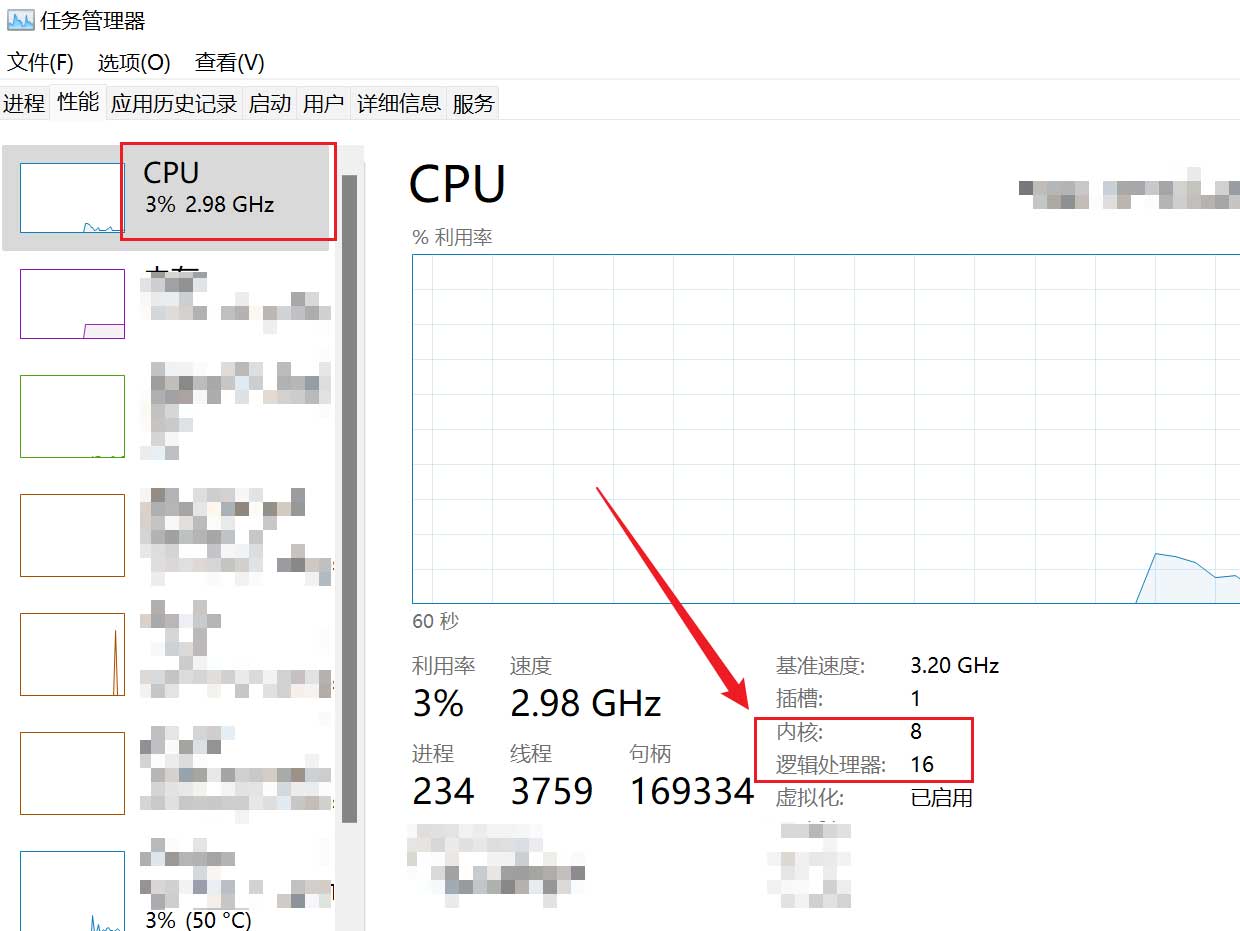
Das obige ist der detaillierte Inhalt vonSo überprüfen Sie die Anzahl der Kerne und Threads der CPU in Win11. Für weitere Informationen folgen Sie bitte anderen verwandten Artikeln auf der PHP chinesischen Website!

